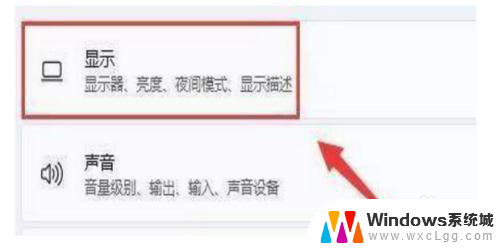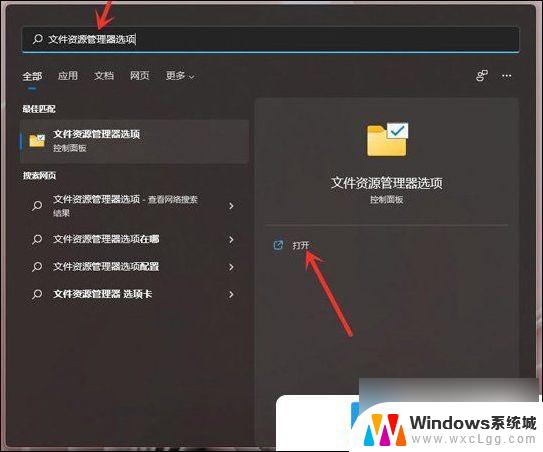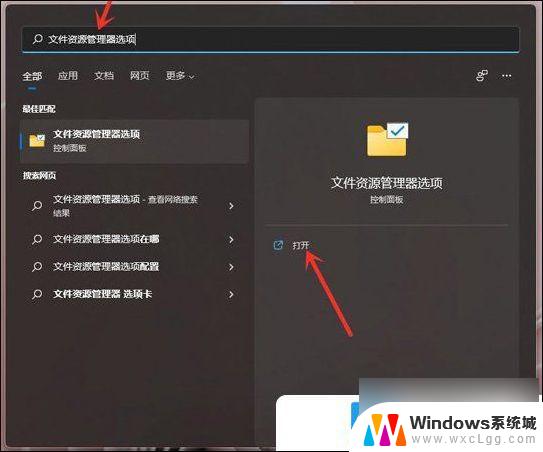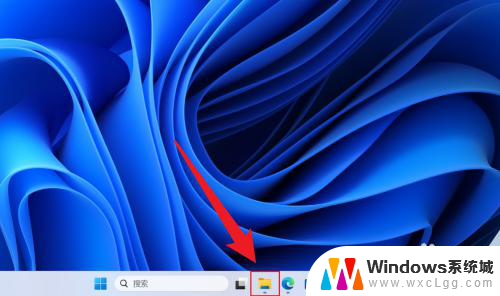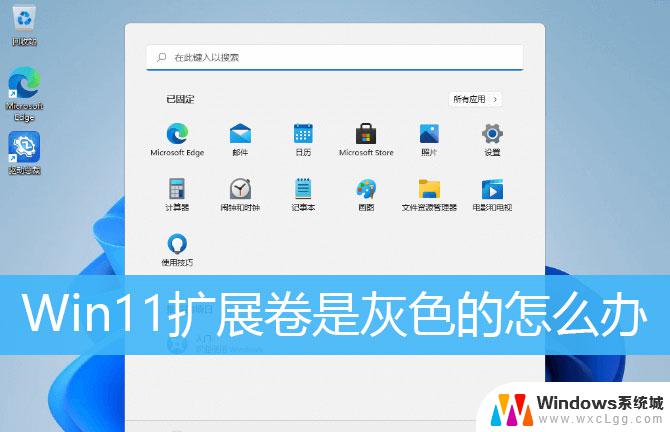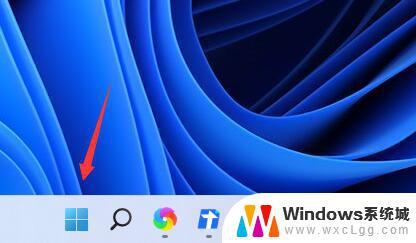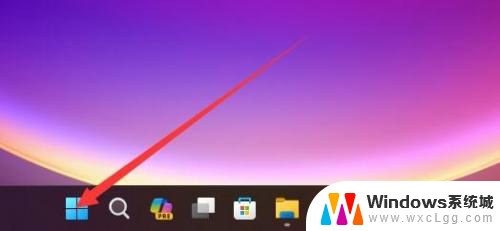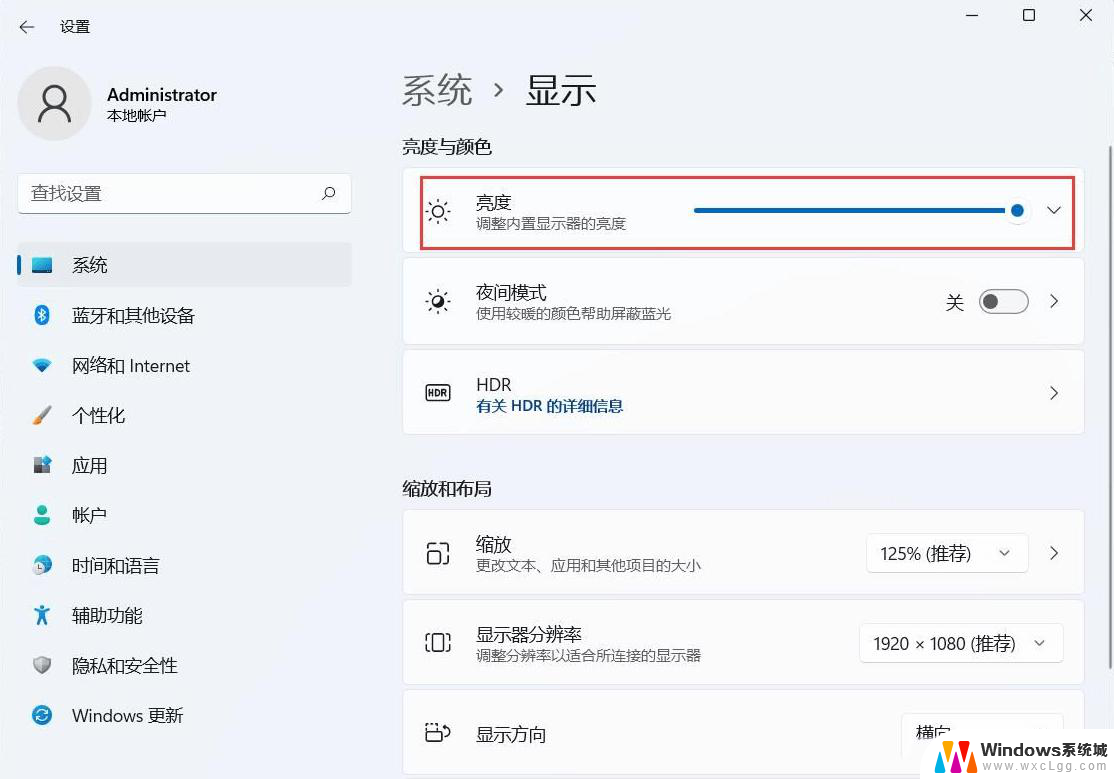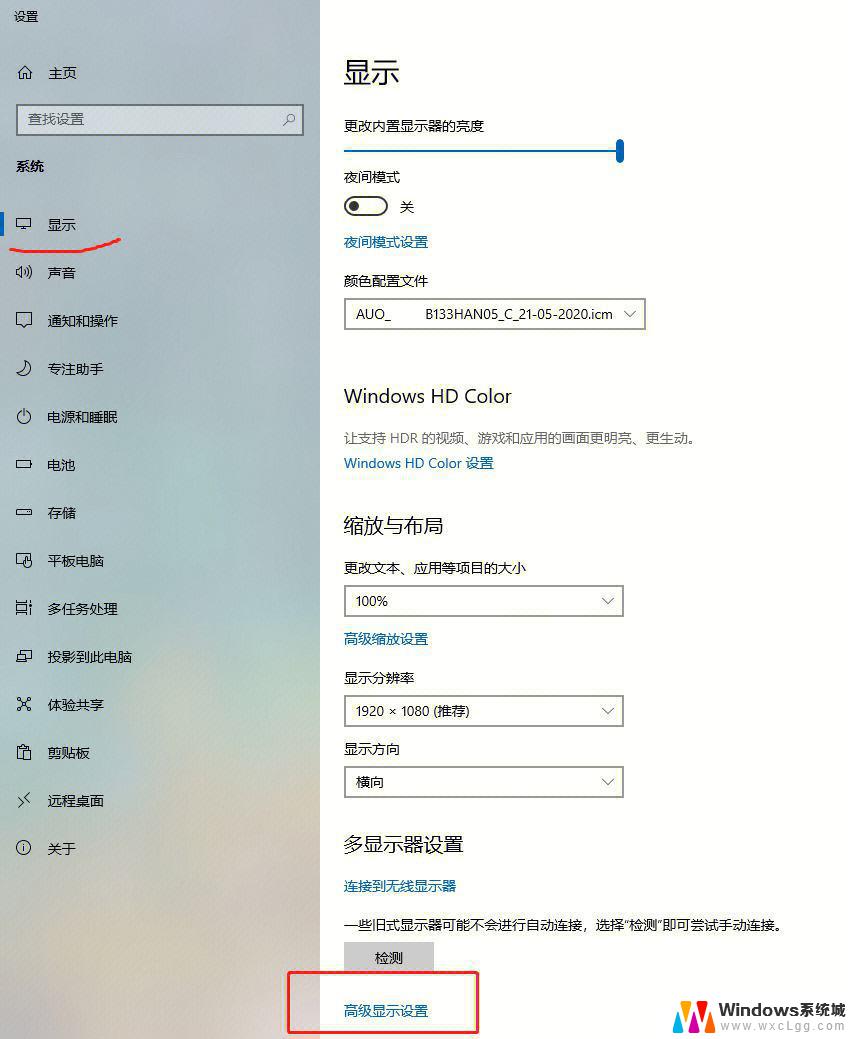win11扩展这些显示器在哪里 Win11如何设置扩展屏幕
更新时间:2024-10-17 15:59:15作者:xtang
Win11系统带来了许多新功能和改进,其中之一就是对扩展显示器的支持,通过Win11系统,用户可以轻松地将多个显示器连接在一起,扩展屏幕以提高工作效率和提升视觉体验。不仅如此Win11还提供了简单易用的设置界面,让用户可以轻松地调整扩展显示器的布局和分辨率,以满足个性化的需求和习惯。无论是办公工作还是娱乐媒体,Win11系统的扩展显示器功能都能为用户带来更加便捷和舒适的体验。
具体方法:
1.首先,按键盘上的 Win 键,或点击底部任务栏上的开始图标;
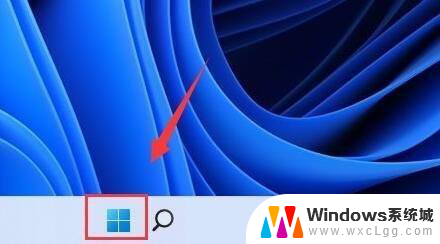
2.然后在所有应用下,找到并点击设置;
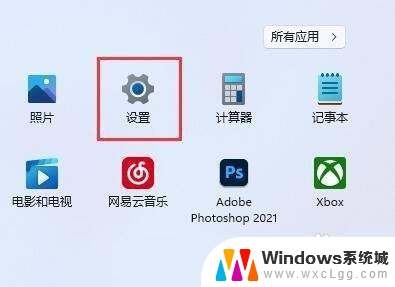
3.系统设置下,找到并点击显示(显示器、亮度、夜间模式、显示描述);
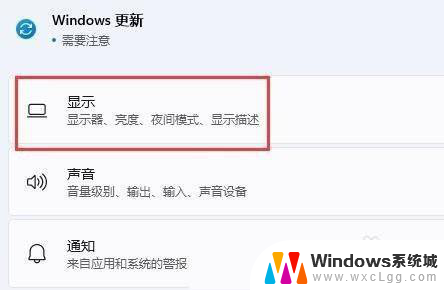
4.再点击展开其中的多显示器设置(选择显示器的呈现模式);
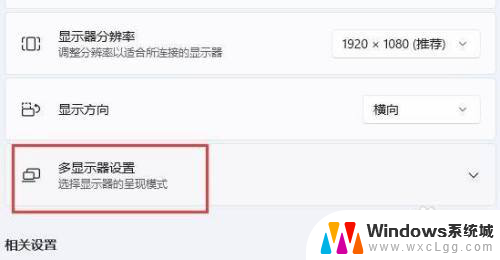
5.最后,点击下方检测其他显示器旁边的检测即可;
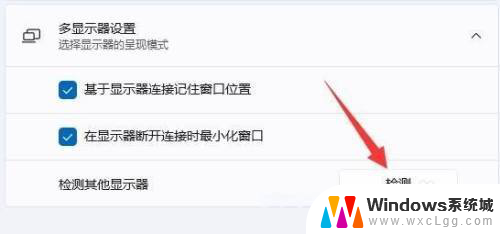
以上就是win11扩展这些显示器在哪里的全部内容,还有不懂得用户就可以根据小编的方法来操作吧,希望能够帮助到大家。